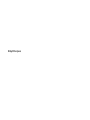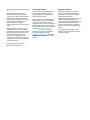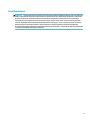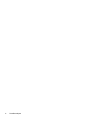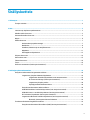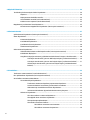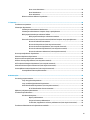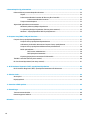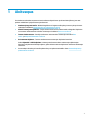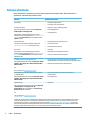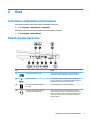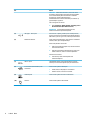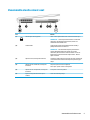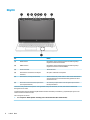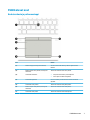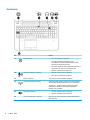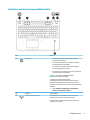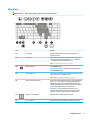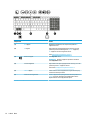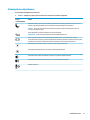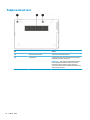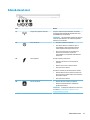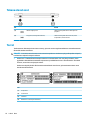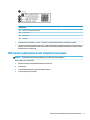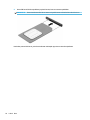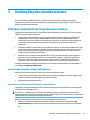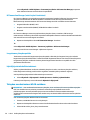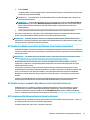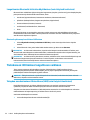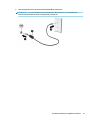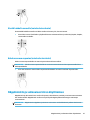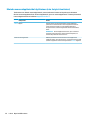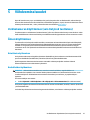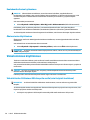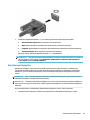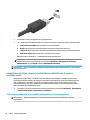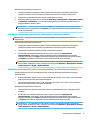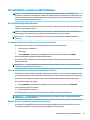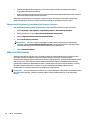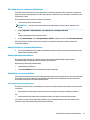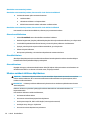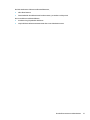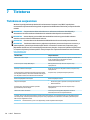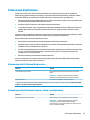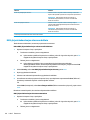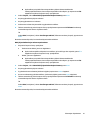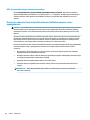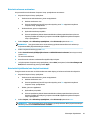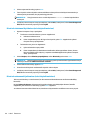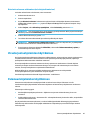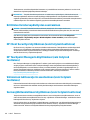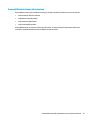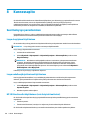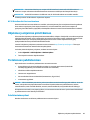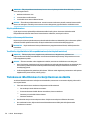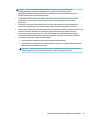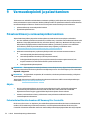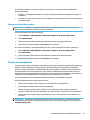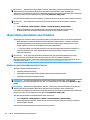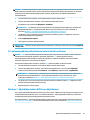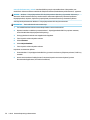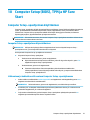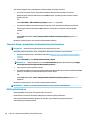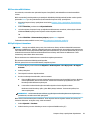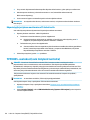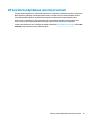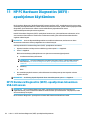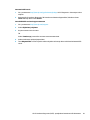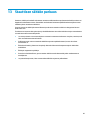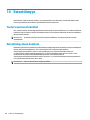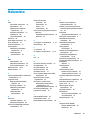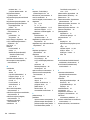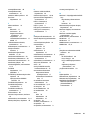Käyttöopas

© Copyright 2016 HP Development Company,
L.P.
AMD on Advanced Micro Devices, Inc:n
tavaramerkki. Bluetooth on omistajansa
tavaramerkki, jota HP Inc käyttää lisenssillä.
Intel on Intel Corporationin tavaramerkki
Yhdysvalloissa ja muissa maissa. Microsoft ja
Windows ovat Microsoft Corporationin
tavaramerkkejä tai rekisteröityjä
tavaramerkkejä Yhdysvalloissa ja/tai muissa
maissa.
Tässä olevat tiedot voivat muuttua ilman
ennakkoilmoitusta. Ainoat HP:n tuotteita ja
palveluja koskevat takuut mainitaan erikseen
kyseisten tuotteiden ja palveluiden mukana
toimitettavissa takuuehdoissa. Tässä
aineistossa olevat tiedot eivät oikeuta
lisätakuisiin. HP ei vastaa tässä esiintyvistä
mahdollisista teknisistä tai toimituksellisista
virheistä tai puutteista.
Ensimmäinen painos: lokakuu 2016
Oppaan osanumero: 915437-351
Tuotetta koskeva ilmoitus
Tässä oppaassa on tietoja ominaisuuksista,
jotka ovat yhteisiä useimmille malleille.
Omassa tietokoneessasi ei välttämättä ole
kaikkia näitä ominaisuuksia.
Kaikki ominaisuudet eivät ole käytettävissä
kaikissa Windows-versioissa. Järjestelmät
voivat tarvita päivitettyjä ja/tai erikseen
hankittavia laitteita, ohjaimia, ohjelmistoja tai
BIOS-päivityksiä, jotta ne voivat hyödyntää
Windowsin kaikkia toimintoja. Katso lisätietoja
osoitteesta http://www.microsoft.com.
Hae käyttöösi uusimmat käyttöoppaat tai
tuotteen käyttöohjeet osoitteesta
http://www.hp.com/support. Valitse Etsi
tuotteesi ja toimi näyttöön tulevien ohjeiden
mukaan.
Ohjelmiston käyttöehdot
Asentamalla, kopioimalla, lataamalla tai
muuten käyttämällä mitä tahansa tähän
tietokoneeseen esiasennettua ohjelmistoa
sitoudut noudattamaan HP:n
käyttöoikeussopimuksen (EULA) ehtoja. Jos et
hyväksy näitä käyttöoikeusehtoja, ainoa
vaihtoehtosi on palauttaa käyttämätön tuote
kokonaisuudessaan (sekä laitteisto että
ohjelmisto) 14 päivän kuluessa, jolloin saat
täyden hyvityksen myyjän hyvityskäytännön
mukaan.
Jos tarvitset lisätietoja tai haluat pyytää
täydellisen hyvityksen tietokoneen hinnasta,
ota yhteyttä myyjään.

Turvallisuusohjeet
VAROITUS! Älä pidä tietokonetta suoraan sylissä tai tuki tietokoneen jäähdytysaukkoja. Näin voit vähentää
lämmön aiheuttamien vammojen sekä tietokoneen ylikuumenemisen riskiä. Käytä tietokonetta vain kovalla
ja tasaisella alustalla. Älä peitä tietokoneen ilmanvaihtoa asettamalla tietokoneen viereen (valinnaista)
tulostinta tai muuta vastaavaa kovaa esinettä tai tyynyä, mattoa, vaatetta tai muuta vastaavaa pehmeää
esinettä. Älä päästä verkkovirtalaitetta kosketukseen ihon tai tyynyn, maton, vaatteen tai muun vastaavan
pehmeän pinnan kanssa käytön aikana. Tämä tietokone ja verkkovirtalaite täyttävät kansainvälisessä
informaatioteknologian laitteiden turvallisuutta koskevassa IEC 60950-1 -standardissa määritetyt käyttäjälle
soveltuvien pintalämpötilarajojen määräykset.
iii

iv Turvallisuusohjeet

Sisällysluettelo
1 Aloitusopas ................................................................................................................................................... 1
Tietojen etsiminen ................................................................................................................................................. 2
2 Osat ............................................................................................................................................................. 3
Laitteiston ja ohjelmiston paikantaminen ............................................................................................................ 3
Oikealla sivulla olevat osat .................................................................................................................................... 3
Vasemmalla sivulla olevat osat ............................................................................................................................. 5
Näyttö .................................................................................................................................................................... 6
Päällä olevat osat .................................................................................................................................................. 7
Kosketusalusta ja paikannustappi ...................................................................................................... 7
Merkkivalot .......................................................................................................................................... 8
Painikkeet, kaiuttimet ja sormenjälkitunnistin .................................................................................. 9
Näppäimet ......................................................................................................................................... 11
Pikanäppäinten käyttäminen ............................................................................................................ 13
Pohjassa olevat osat ............................................................................................................................................ 14
Edessä olevat osat ............................................................................................................................................... 15
Takana olevat osat ............................................................................................................................................... 16
Tarrat .................................................................................................................................................................... 16
SIM-kortin asettaminen (vain tietyissä tuotteissa) ............................................................................................ 17
3 Verkkoyhteyden muodostaminen ................................................................................................................. 19
Yhteyden muodostaminen langattomaan verkkoon .......................................................................................... 19
Langattoman yhteyden säätimien käyttäminen .............................................................................. 19
Langattomien laitteiden käynnistäminen tai sammuttaminen ..................................... 19
HP Connection Manager (vain tietyissä tuotteissa) ....................................................... 20
Langattoman yhteyden painike ...................................................................................... 20
käyttöjärjestelmän hallintatoiminnot. ........................................................................... 20
Yhteyden muodostaminen WLAN-verkkoon .................................................................................... 20
HP Mobile Broadband -moduulin käyttäminen (vain tietyissä tuotteissa) ...................................... 21
HP Mobile Connect -moduulin käyttäminen (vain tietyissä tuotteissa) ........................................... 21
GPS-toiminnon käyttäminen (vain tietyissä tuotteissa) .................................................................. 21
Langattomien Bluetooth-laitteiden käyttäminen (vain tietyissä tuotteissa) .................................. 22
Bluetooth-yhteensopivan laitteen lisääminen .............................................................. 22
Tietokoneen liittäminen langalliseen verkkoon ................................................................................................. 22
Yhteyden muodostaminen lähiverkkoon (LAN) (vain tietyissä tuotteissa) ..................................... 22
v
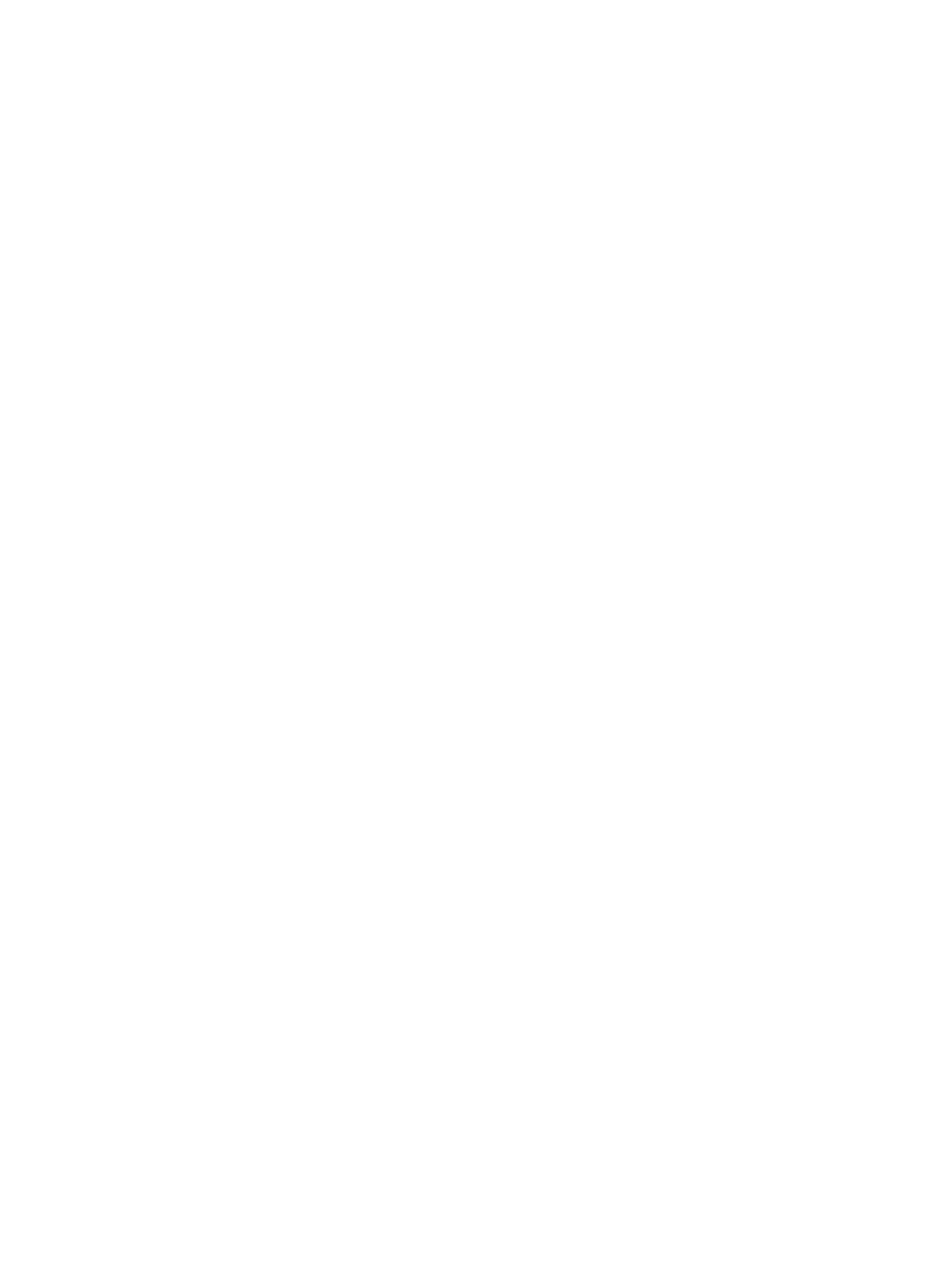
4 Näytössä liikkuminen .................................................................................................................................. 24
TouchPadin ja kosketusnäytön eleiden käyttäminen ......................................................................................... 24
Napautus ........................................................................................................................................... 24
Nipistyszoomaus kahdella sormella ................................................................................................. 24
Vieritä kahdella sormella (vain kosketusalusta) .............................................................................. 25
Kahden sormen napautus (vain kosketusalusta) ............................................................................. 25
Näppäimistön ja valinnaisen hiiren käyttäminen ............................................................................................... 25
Kiinteän numeronäppäimistön käyttäminen (vain tietyissä tuotteissa) ......................................... 26
5 Viihdeominaisuudet ..................................................................................................................................... 27
Verkkokameran käyttäminen (vain tietyissä tuotteissa) ................................................................................... 27
Äänen käyttäminen ............................................................................................................................................. 27
Kaiuttimien kytkeminen .................................................................................................................... 27
Kuulokkeiden kytkeminen ................................................................................................................. 27
Kuulokemikrofonien kytkeminen ...................................................................................................... 28
Ääniasetusten käyttäminen .............................................................................................................. 28
Videotoiminnon käyttäminen .............................................................................................................................. 28
Videolaitteiden liittäminen VGA-kaapelin avulla (vain tietyissä tuotteissa) ................................... 28
Kaksitilainen DisplayPort .................................................................................................................. 29
Langallisten näyttöjen etsiminen ja yhdistäminen MultiStream Transport -tekniikan avulla ........ 30
Liitä näytöt tietokoneisiin, joissa on AMD-näytönohjain (ja valinnainen keskitin) ....... 30
Liitä näytöt tietokoneisiin, joissa on Intel-näytönohjain (ja valinnainen keskitin) ....... 31
Yhdistä näytöt tietokoneisiin, joissa on Intel-näytönohjain (ja sisäänrakennettu
keskitin) ........................................................................................................................... 31
6 Virranhallinta .............................................................................................................................................. 32
Tietokoneen sammuttaminen (virran katkaiseminen) ....................................................................................... 32
HP:n pikalatauksen käyttäminen (vain tietyissä tuotteissa) .............................................................................. 32
Virranhallinta-asetusten määrittäminen ............................................................................................................ 33
Virransäästötilojen käyttäminen ...................................................................................................... 33
Tietokoneen siirtäminen lepotilaan ja poistuminen lepotilasta .................................... 33
Laitteen siirtäminen horrostilaan ja poistuminen horrostilasta ................................... 33
Akkumittarin ja virranhallinta-asetusten käyttäminen ................................................. 33
Salasanan määrittäminen järjestelmän aktivoitumisen yhteyteen .............................. 34
Akkuvirran käyttäminen ................................................................................................................... 34
HP:n akun tarkistus -toiminnon käyttäminen ................................................................ 35
Akun jäljellä olevan varauksen näyttäminen ................................................................. 35
Akun purkausajan pidentäminen .................................................................................... 35
Akun heikon varaustason hallinta .................................................................................. 35
Akun heikon varaustason tunnistaminen .................................................... 35
Akun heikon varaustason korjaaminen ........................................................ 36
vi

Akun virran säästäminen ................................................................................................ 36
Akun hävittäminen .......................................................................................................... 36
Akun vaihtaminen ........................................................................................................... 36
Ulkoisen verkkovirtalähteen käyttäminen ....................................................................................... 36
7 Tietoturva ................................................................................................................................................... 38
Tietokoneen suojaaminen ................................................................................................................................... 38
Salasanojen käyttäminen .................................................................................................................................... 39
Salasanojen määrittäminen Windowsissa ........................................................................................ 39
Salasanojen määrittäminen Computer Setup -apuohjelmassa ....................................................... 39
BIOS-järjestelmänvalvojan salasanan hallinta ................................................................................. 40
BIOS-järjestelmänvalvojan salasanan antaminen ......................................................... 42
DriveLock-salasanan (vain tietyissä tuotteissa) hallinta Computer setup-apuohjelmassa ............ 42
DriveLock-salasanan asettaminen ................................................................................. 43
DriveLockin käyttöönotto (vain tietyissä tuotteissa) ..................................................... 43
DriveLock-toiminnon käyttäminen (vain tietyissä tuotteissa) ...................................... 44
DriveLock-salasanan kirjoittaminen (vain tietyissä tuotteissa) .................................... 44
DriveLock-salasanan vaihtaminen (vain tietyissä tuotteissa) ....................................... 45
Virustorjuntaohjelmiston käyttäminen .............................................................................................................. 45
Palomuuriohjelmiston käyttäminen ................................................................................................................... 45
Kriittisten tietoturvapäivitysten asentaminen ................................................................................................... 46
HP Client Securityn käyttäminen (vain tietyissä tuotteissa) .............................................................................. 46
HP Touchpoint Managerin käyttäminen (vain tietyissä tuotteissa) ................................................................... 46
Valinnaisen lukitusvaijerin asentaminen (vain tietyissä tuotteissa) .................................................................. 46
Sormenjälkitunnistimen käyttäminen (vain tietyissä tuotteissa) ...................................................................... 46
Sormenjälkitunnistimen paikantaminen .......................................................................................... 47
8 Kunnossapito .............................................................................................................................................. 48
Suorituskyvyn parantaminen .............................................................................................................................. 48
Levyn eheytyksen käyttäminen ........................................................................................................ 48
Levyn uudelleenjärjestämisen käyttäminen .................................................................................... 48
HP 3D DriveGuardin käyttäminen (vain tietyissä tuotteissa) ........................................................... 48
HP 3D DriveGuardin tilan tunnistaminen ....................................................................... 49
Ohjelmien ja ohjainten päivittäminen ................................................................................................................. 49
Tietokoneen puhdistaminen ............................................................................................................................... 49
Puhdistustoimenpiteet ..................................................................................................................... 49
Näytön puhdistaminen ................................................................................................... 50
Sivujen tai kannen puhdistaminen ................................................................................. 50
TouchPadin, näppäimistön tai hiiren puhdistaminen (vain tietyissä tuotteissa) .......... 50
Tietokoneen lähettäminen tai kuljettaminen matkoilla ..................................................................................... 50
vii

9 Varmuuskopiointi ja palauttaminen .............................................................................................................. 52
Palautusvälineen ja varmuuskopioiden luominen .............................................................................................. 52
Ohjeita ............................................................................................................................................... 52
Palautustietovälineiden luominen HP Recovery Disc Creatorilla ..................................................... 52
Palautustietovälineiden luominen ................................................................................. 53
Tietojen varmuuskopiointi ................................................................................................................ 53
Järjestelmän palautuksen suorittaminen ........................................................................................................... 54
Windowsin palautustyökalujen käyttäminen ................................................................................... 54
f11-palautustyökalujen käyttäminen (vain tietyissä tuotteissa) .................................................... 55
Windows 7 -käyttöjärjestelmän DVD-levyn käyttäminen ................................................................ 55
10 Computer Setup (BIOS), TPM ja HP Sure Start ............................................................................................... 57
Computer Setup -apuohjelman käyttäminen ..................................................................................................... 57
Computer Setup -apuohjelman käynnistäminen ............................................................................. 57
Liikkuminen ja kohteiden valitseminen Computer Setup -apuohjelmassa ..................................... 57
Computer Setup -apuohjelman tehdasasetusten palauttaminen ................................................... 58
BIOSin päivittäminen ......................................................................................................................... 58
BIOS-version määrittäminen .......................................................................................... 59
BIOS-päivityksen lataaminen ......................................................................................... 59
Käynnistysjärjestyksen muuttaminen F9-kehotteella ..................................................................... 60
TPM BIOS -asetukset (vain tietyissä tuotteita) ................................................................................................... 60
HP Sure Startin käyttäminen (vain tietyt tuotteet) ............................................................................................ 61
11 HP PC Hardware Diagnostics (UEFI) -apuohjelman käyttäminen ..................................................................... 62
HP PC Hardware Diagnostics (UEFI) -apuohjelman lataaminen USB-laitteeseen .............................................. 62
12 Tekniset tiedot .......................................................................................................................................... 64
Virransyöttö ......................................................................................................................................................... 64
Käyttöympäristö .................................................................................................................................................. 64
13 Staattisen sähkön purkaus ......................................................................................................................... 65
14 Esteettömyys ............................................................................................................................................ 66
Tuetut avustavat tekniikat .................................................................................................................................. 66
Esteettömyystuen hankinta ................................................................................................................................ 66
Hakemisto ...................................................................................................................................................... 67
viii

1 Aloitusopas
Suosittelemme tekemään seuraavat toimet tietokoneen käyttöönoton ja rekisteröinnin jälkeen, jotta saat
parhaan mahdollisen hyödyn ksusta sijoituksestasi:
●
Muodosta yhteys Internetiin – Määritä langallinen tai langaton verkkoyhteys Internet-yhteyttä varten.
Lisätietoja on kohdassa Verkkoyhteyden muodostaminen sivulla 19.
●
Päivitä virustorjuntaohjelmisto – Suojaa tietokonettasi virusten aiheuttamilta vahingoilta. Ohjelmisto
on asennettu tietokoneeseen valmiiksi. Lisätietoja on kohdassa Tietoturva sivulla 38.
●
Tutustu tietokoneeseen – Perehdy tietokoneen ominaisuuksiin. Lisätietoja on kohdissa Osat
sivulla 3 ja Näytössä liikkuminen sivulla 24.
●
Etsi asennetut ohjelmat – Tutustu tietokoneeseen asennettujen ohjelmien luetteloon:
Valitse Käynnistä > Kaikki ohjelmat. Lisätietoja tietokoneen mukana toimitettujen ohjelmistojen
käytöstä on ohjelmistovalmistajan ohjeissa, jotka voidaan toimittaa ohjelmiston mukana tai valmistajan
sivustossa.
●
Varmuuskopioi kiintolevysi luomalla palautuslevyt tai palautusmuistitikku. Katso Varmuuskopiointi ja
palauttaminen sivulla 52.
1

Tietojen etsiminen
Olet jo käynnistänyt tietokoneen ja etsinyt tämän oppaan Asennusohjeen avulla. Tässä taulukossa on
tuotetietoja, toimintaohjeita ja paljon muuta.
Resurssit Sisältää seuraavia tietoja
Asennusohje
●
Tietokoneen määrittäminen
●
Tietokoneen osien tunnistaminen
HP Support Assistant
Voit avata HP:n Ohjeen ja tuen valitsemalla Käynnistä >
Kaikki ohjelmat > HP:n Ohje ja tuki.
Hae käyttöösi uusimmat käyttöoppaat tai tuotteen
käyttöohjeet siirtymällä osoitteeseen http://www.hp.com/
support. Valitse Etsi tuotteesi ja toimi näyttöön tulevien
ohjeiden mukaan.
●
Ohjelmisto-, ohjain- ja BIOS-päivitykset
●
Vianmääritystyökalut
●
Tuen käyttäminen
Kansainvälinen tuki
Saat tukea omalla kielelläsi siirtymällä osoitteeseen
http://www.hp.com/support ja valitsemalla maasi.
●
Verkkokeskustelu HP:n teknikon kanssa
●
Tuen puhelinnumerot
●
HP-huoltokeskusten sijainnit
HP:n sivusto
Hae käyttöösi uusimmat käyttöoppaat tai tuotteen
käyttöohjeet siirtymällä osoitteeseen http://www.hp.com/
support. Valitse Etsi tuotteesi ja toimi näyttöön tulevien
ohjeiden mukaan.
●
Tukitietoja
●
Osien tilaaminen ja lisäohjeiden etsiminen
●
Laitteeseen saatavana olevat lisälaitteet
Turvallisen ja mukavan työympäristön opas
Voit käyttää käyttöopasta valitsemalla Käynnistä > Kaikki
ohjelmat > HP:n Ohje ja tuki > HP Documentation (HP:n
dokumentaatio).
TAI
Siirry osoitteeseen http://www.hp.com/ergo.
●
Tietoja työaseman oikeasta sijoittamisesta sekä käyttäjän
työskentelyasentoon, terveyteen ja työtapoihin liittyvistä seikoista
●
Sähköön ja laitteisiin liittyviä turvallisuustietoja
Sähkötarkastusviranomaisten ilmoitukset ja turvallisuus-
ja ympäristöohjeet
Voit käyttää käyttöopasta valitsemalla Käynnistä > Kaikki
ohjelmat > HP:n Ohje ja tuki > HP Documentation (HP:n
dokumentaatio).
●
Tietoja sähkötarkastusviranomaisten ilmoituksista ja
turvallisuudesta
●
Akun hävittäminen
Rajoitettu takuu*
Voit siirtyä rajoitettuun takuuseen valitsemalla Käynnistä
> Kaikki ohjelmat > HP:n Ohje ja tuki > HP
Documentation (HP:n dokumentaatio) > View Warranty
Information (Näytä takuutiedot).
TAI
Siirry osoitteeseen http://www.hp.com/go/
orderdocuments.
●
Takuutiedot
*Löydät HP:n rajoitetun takuun tuotteella olevien käyttöoppaiden joukosta ja/tai pakkauksessa olevalta CD/DVD-levyltä. Joissakin
maissa tai joillakin alueilla HP voi toimittaa takuun painetussa muodossa tuotteen mukana. Jos takuuta ei omassa maassasi tai
alueellasi toimiteta painettuna, voit pyytää painetun kopion osoitteesta http://www.hp.com/go/orderdocuments. Tyynenmeren
Aasian alueella ostettujen tuotteiden tapauksessa voit kirjoittaa HP:lle osoitteeseen POD, PO Box 161, Kitchener Road Post Oice,
Singapore 912006. Liitä mukaan tuotenimi, oma nimesi, puhelinnumerosi sekä postiosoitteesi.
2 Luku 1 Aloitusopas

2 Osat
Laitteiston ja ohjelmiston paikantaminen
Saat näkyviin luettelon asennetuista laitteista toimimalla seuraavasti:
▲
Valitse Käynnistä > Ohjauspaneeli > Laitehallinta.
Saat näkyviin luettelon asennetuista ohjelmistoista toimimalla seuraavasti:
▲
Valitse Käynnistä > Kaikki ohjelmat.
Oikealla sivulla olevat osat
Osa Kuvaus
(1) Kaksitilainen DisplayPort-portti Tähän voidaan kytkeä lisävarusteena saatava digitaalinen
näyttölaite, kuten suorituskykyinen näyttö tai projektori.
(2) USB 3.x -latausportti Kun tietokone on päällä, yhdistää ja lataa matkapuhelimen,
kameran, toimintojen seurantalaitteen tai älykellon kaltaisen
USB-laitteen sekä tarjoaa nopeaa tiedonsiirtoa.
(3) Micro-SIM-korttipaikka (vain tietyissä
tuotteissa)
Tukee langattoman micro-SIM-kortin käyttöä.
(4) Äänilähdön (kuulokkeiden) /äänitulon
(mikrofonin) yhdistelmäliitäntä
Tähän voidaan kytkeä valinnaiset vahvistimeen kytketyt
stereokaiuttimet, kuulokkeet, nappikuulokkeet tai television
äänijohto. Liitäntään voidaan kytkeä myös kuulokemikrofoni.
Liitäntä ei tue valinnaisten, vain mikrofonilla varustettujen
laitteiden käyttöä.
Laitteiston ja ohjelmiston paikantaminen 3

Osa Kuvaus
VAROITUS! Säädä äänenvoimakkuus, ennen kuin asetat
kuulokkeet, nappikuulokkeet tai kuulokemikrofonin päähäsi.
Liian suureksi säädetty äänenvoimakkuus voi aiheuttaa
kuulovaurioita. Lisää turvallisuustietoja on
Sähkötarkastusviranomaisten ilmoitukset ja turvallisuus- ja
ympäristöohjeet -oppaassa.
Voit avata oppaan seuraavasti:
▲ Valitse Käynnistä > Kaikki ohjelmat > HP:n Ohje ja tuki >
HP Documentation (HP:n dokumentaatio).
HUOMAUTUS: Kun liitäntään kytketään jokin laite,
tietokoneen kaiuttimet poistetaan käytöstä.
(5) USB Type-C -latausportti Kun tietokone on päällä, yhdistää ja lataa matkapuhelimen,
kameran, toimintojen seurantalaitteen tai älykellon kaltaisen
USB-laitteen, jossa on Type-C-liitin, sekä tarjoaa tiedonsiirtoa.
(6) Muistikortin lukulaite Lukee valinnaisia muistikortteja, joiden avulla on mahdollista
tallentaa, hallita, jakaa tai käyttää tietoja.
Aseta kortti paikalleen seuraavasti:
1. Pidä korttia nimiöpuoli ylöspäin niin, että kortin liittimet
ovat tietokonetta kohti.
2. Aseta kortti muistikortin lukulaitteeseen ja paina kortti
laitteen sisään niin, että se on tukevasti paikallaan.
Poista kortti seuraavasti:
▲ Paina korttia ja vedä se tämän jälkeen ulos
muistikortinlukijasta.
(7) USB 3.x -portti Yhdistää USB-laitteen, kuten matkapuhelimen, kameran,
toimintojen seurannan tai älykellon ja tarjoaa tiedonsiirtoa.
(8) RJ-45-liitäntä (verkkoliitäntä) / tilan
merkkivalot
Tähän voidaan kytkeä verkkokaapeli.
●
Vihreä (oikea): verkkoyhteys on muodostettu.
●
Keltainen (vasen): verkossa on toimintaa.
(9) Telakointiportti Tähän voidaan kytkeä valinnainen telakointilaite.
(10) Virtaliitin Tähän voidaan kytkeä verkkovirtalaite.
4 Luku 2 Osat

Vasemmalla sivulla olevat osat
Osa Kuvaus
(1) Lukitusvaijerin kiinnityspaikka Tähän voidaan kytkeä tietokoneen valinnainen lukitusvaijeri.
HUOMAUTUS: Lukitusvaijerin tarkoituksena on vaikeuttaa
tietokoneen väärinkäyttöä ja varastamista, mutta se ei
välttämättä riitä estämään niitä.
(2) Tuuletusaukko Tuuletusaukon kautta ilma kiertää tietokoneen sisällä ja
jäähdyttää tietokoneen sisäisiä osia.
HUOMAUTUS: Automaattisesti käynnistyvä tietokoneen
tuuletin jäähdyttää tietokoneen sisäisiä osia ja estää
tietokoneen ylikuumenemisen. Sisäinen tuuletin voi vuoroin
käynnistyä ja sammua tietokoneen käytön aikana. Tämä on
täysin normaalia.
(3) Optinen asema (vain tietyissä tuotteissa) Tietokoneen mallin mukaan asema joko vain lukee optisia levyjä
tai vaihtoehtoisesti sekä lukee että kirjoittaa optisten levyjen
tietoja.
(4) Optisen aseman merkkivalo (vain tietyissä
tuotteissa)
Valo palaa: optinen asema on käytössä.
Valo ei pala: optinen asema ei ole käytössä.
(5) Optisen aseman avauspainike (vain tietyissä
tuotteissa)
Avaa optisen aseman levykelkan.
(6) Älykortin lukija (vaihtelee kokoonpanon
mukaan)
Tukee valinnaisia älykortteja.
Vasemmalla sivulla olevat osat 5

Näyttö
Osa Kuvaus
(1) WLAN-antennit* Lähettävät ja vastaanottavat langattomien laitteiden signaaleja
langattomissa lähiverkoissa (WLAN).
(2) WWAN-antennit* Lähettävät ja vastaanottavat langattomien laitteiden signaaleja
langattomissa suuralueverkoissa (WWANs).
(3) Sisäiset mikrofonit Tallentavat ääntä.
(4) Verkkokameran merkkivalo (vain tietyissä
tuotteissa)
Valo palaa: verkkokamera on käytössä.
(5) Verkkokamera (vain tietyissä tuotteissa) Tallentaa videokuvaa ja ottaa valokuvia. Jotkin mallit mahdollistavat
videoneuvotteluiden ja verkkokeskusteluiden järjestämisen videon
suoratoiston avulla.
(6) Near Field Communication (NFC) napautusalue*
(vain tietyissä tuotteissa)
Siirrä tiedostoja napauttamalla toisen NFC-yhteensopivan laitteen
NFC-napautusaluetta.
*Antennit eivät näy tietokoneen ulkopuolelle. Jotta signaalitaso olisi paras mahdollinen, varmista, että antennien välittömässä
läheisyydessä ei ole esteitä.
Langattomia laitteita koskevat säädökset löydät Sähköviranomaisten ilmoitukset ja turvallisuus- ja ympäristöohjeet -oppaan omaa
maatasi tai aluettasi koskevasta osasta.
Voit avata oppaan seuraavasti:
▲ Valitse Käynnistä > Kaikki ohjelmat > HP:n Ohje ja tuki > HP Documentation (HP:n dokumentaatio).
6 Luku 2 Osat

Päällä olevat osat
Kosketusalusta ja paikannustappi
Osa Kuvaus
(1) Paikannustappi (vain tietyissä tuotteissa) Siirtää osoitinta sekä valitsee ja aktivoi näytössä olevia
kohteita.
(2) Paikannustapin vasen painike (vain tietyissä
tuotteissa)
Toimii kuten ulkoisen hiiren vasen painike.
(3) TouchPadin merkkivalo
●
Valo palaa: TouchPad on poissa käytöstä.
●
Valo ei pala: TouchPad on käytössä.
(4) TouchPadin käyttöalue Lukee sormieleet ja siirtää osoitinta tai aktivoi kohteita
näytössä.
(5) TouchPadin vasen painike Toimii kuten ulkoisen hiiren ykköspainike.
(6) Paikannustapin oikea painike (vain tietyissä
tuotteissa)
Toimii kuten ulkoisen hiiren oikea painike.
(7) TouchPadin oikea painike Toimii kuten ulkoisen hiiren kakkospainike.
Päällä olevat osat 7

Merkkivalot
Osa Kuvaus
(1) Virran merkkivalo
●
Valo palaa: tietokone on käynnissä.
●
Valo vilkkuu: tietokone on lepotilassa, joka on
virransäästötila. Tietokone katkaisee näytön ja muiden
tarpeettomien komponenttien virran.
●
Valo ei pala: tietokoneen virta on katkaistu tai tietokone on
horrostilassa. Horrostila on virransäästötila, jossa
käytetään mahdollisimman vähän virtaa.
(2) Mikrofonin mykistyksen merkkivalo
●
Keltainen: mikrofonin ääni on mykistetty.
●
Valo ei pala: mikrofonin ääni on käytössä.
(3) Num lk -merkkivalo Valo palaa: Num lk (numerolukitus) on käytössä.
(4) Langattoman yhteyden merkkivalo Valo palaa: sisäinen langaton verkkolaite, esimerkiksi langaton
lähiverkkolaite (WLAN) ja/tai Bluetooth®-laite, on toiminnassa.
HUOMAUTUS: Joissakin malleissa langattoman yhteyden
merkkivalo palaa keltaisena, kun kaikkien langattomien
laitteiden virta on katkaistu.
(5) Mykistyksen merkkivalo
●
Keltainen: tietokoneen ääni on mykistetty.
●
Valkoinen: Tietokoneen ääni on käytössä.
(6) Caps lock (aakkoslukko) -merkkivalo Valo palaa: Caps lock on käytössä ja kirjoitettu teksti muuttuu
isoiksi kirjaimiksi.
8 Luku 2 Osat

Painikkeet, kaiuttimet ja sormenjälkitunnistin
Osa Kuvaus
(1) Virtapainike
●
Kun tietokone ei ole käynnissä, voit käynnistää sen
painamalla virtapainiketta.
●
Kun tietokone on käynnissä, voit siirtää sen lepotilaan
painamalla lyhyesti virtapainiketta.
●
Kun tietokone on lepotilassa, voit poistua lepotilasta
painamalla lyhyesti virtapainiketta.
●
Kun tietokone on horrostilassa, voit poistua horrostilasta
painamalla lyhyesti virtapainiketta.
HUOMIO: Virtapainiketta pitkään painettaessa
tallentamattomat tiedot menetetään.
Jos tietokone ei vastaa komentoihin eikä
virrankatkaisutoimintoja voi käyttää, sammuta tietokone
pitämällä virtapainike painettuna vähintään viisi sekuntia.
Lisätietoja virta-asetuksista saat virta-asetuksia käsittelevästä
kohdasta.
▲ Valitse Käynnistä > Ohjauspaneeli > Järjestelmä ja
suojaus > Virranhallinta-asetukset.
(2) Kaiuttimet Tuottavat äänen.
(3) Langattoman laitteen painike Ottaa langattomat ominaisuudet käyttöön tai poistaa ne
käytöstä, mutta ei muodosta langatonta yhteyttä.
Langaton verkko on määritettävä, ennen kuin langattoman
yhteyden voi muodostaa.
Päällä olevat osat 9

Osa Kuvaus
(4) Äänen mykistyspainike Mykistää tai palauttaa kaiuttimen äänen.
(5) Sormenjälkitunnistin (vain tietyissä tuotteissa) Mahdollistaa kirjautumisen Windows®-käyttöjärjestelmään
salasanan sijasta sormenjäljen avulla.
10 Luku 2 Osat

Näppäimet
HUOMAUTUS: Katso kuvaa, joka muistuttaa eniten tietokonettasi.
Osa Kuvaus
(1) esc-näppäin Näyttää järjestelmätiedot, kun sitä painetaan yhdessä fn-
näppäimen kanssa.
(2) fn-näppäin Käynnistää usein käytettyjä järjestelmän toimintoja, kun sitä
painetaan yhdessä toimintonäppäimen, num lk -näppäimen,
esc-näppäimen tai toisen näppäimen kanssa.
Katso Pikanäppäinten käyttäminen sivulla 13
(3) Windows-näppäin Avaa Käynnistä-valikon.
HUOMAUTUS: Windows-näppäimen painaminen uudelleen
sulkee Käynnistä-valikon.
(4) Toimintonäppäimet Käynnistävät usein käytettyjä järjestelmän toimintoja, kun niitä
painetaan yhdessä fn-näppäimen kanssa.
Katso kohta Pikanäppäinten käyttäminen sivulla 13.
(5) Upotettu numeronäppäimistö Aakkosnäppäimistön yläpuolella sijaitseva numeronäppäimistö.
Kun fn + num lk on painettu, numeronäppäimistöä voidaan
käyttää kuten ulkoista numeronäppäimistöä. Näppäimistön
kullakin näppäimellä voidaan suorittaa toiminto, jota osoittava
kuvake näkyy näppäimen oikeassa yläkulmassa.
HUOMAUTUS: Numeronäppäimistön toiminto, joka on
aktiivinen tietokonetta sammutettaessa, otetaan uudelleen
käyttöön, kun tietokone käynnistetään seuraavan kerran.
(6) Windows-sovellusnäppäin Näyttää valittuun objektiin liittyvät toiminnot.
(7) num lk -näppäin Kytkee upotetun numeronäppäimistön päälle ja pois päältä
Päällä olevat osat 11

Komponentti Kuvaus
(1) esc-näppäin Näyttää järjestelmätiedot, kun sitä painetaan yhdessä fn-
näppäimen kanssa.
(2) fn-näppäin Käynnistää usein käytettyjä järjestelmän toimintoja, kun sitä
painetaan yhdessä toimintonäppäimen, num lk -näppäimen,
esc-näppäimen tai toisen näppäimen kanssa.
Katso Pikanäppäinten käyttäminen sivulla 13
(3) Windows-näppäin Avaa Käynnistä-valikon.
HUOMAUTUS: Windows-näppäimen painaminen uudelleen
sulkee Käynnistä-valikon.
(4) Toimintonäppäimet Käynnistävät usein käytettyjä järjestelmän toimintoja, kun niitä
painetaan yhdessä fn-näppäimen kanssa.
Katso kohta Pikanäppäinten käyttäminen sivulla 13.
(5) num lk -näppäin Vaihtaa kiinteän numeronäppäimistön navigointitoimintojen ja
numeeristen toimintojen välillä.
(6) Kiinteä numeronäppäimistö Erillinen näppäimistö kirjainnäppäimistön oikealla puolella. Kun
num lk on painettu, kiinteää numeronäppäimistöä voidaan
käyttää ulkoisen numeronäppäimistön tapaan.
12 Luku 2 Osat
Leht laaditakse ...
Leht laaditakse ...
Leht laaditakse ...
Leht laaditakse ...
Leht laaditakse ...
Leht laaditakse ...
Leht laaditakse ...
Leht laaditakse ...
Leht laaditakse ...
Leht laaditakse ...
Leht laaditakse ...
Leht laaditakse ...
Leht laaditakse ...
Leht laaditakse ...
Leht laaditakse ...
Leht laaditakse ...
Leht laaditakse ...
Leht laaditakse ...
Leht laaditakse ...
Leht laaditakse ...
Leht laaditakse ...
Leht laaditakse ...
Leht laaditakse ...
Leht laaditakse ...
Leht laaditakse ...
Leht laaditakse ...
Leht laaditakse ...
Leht laaditakse ...
Leht laaditakse ...
Leht laaditakse ...
Leht laaditakse ...
Leht laaditakse ...
Leht laaditakse ...
Leht laaditakse ...
Leht laaditakse ...
Leht laaditakse ...
Leht laaditakse ...
Leht laaditakse ...
Leht laaditakse ...
Leht laaditakse ...
Leht laaditakse ...
Leht laaditakse ...
Leht laaditakse ...
Leht laaditakse ...
Leht laaditakse ...
Leht laaditakse ...
Leht laaditakse ...
Leht laaditakse ...
Leht laaditakse ...
Leht laaditakse ...
Leht laaditakse ...
Leht laaditakse ...
Leht laaditakse ...
Leht laaditakse ...
Leht laaditakse ...
Leht laaditakse ...
Leht laaditakse ...
-
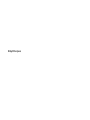 1
1
-
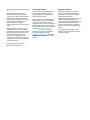 2
2
-
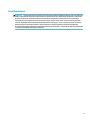 3
3
-
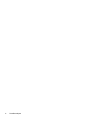 4
4
-
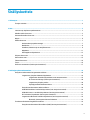 5
5
-
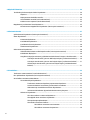 6
6
-
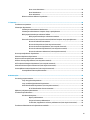 7
7
-
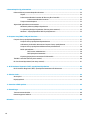 8
8
-
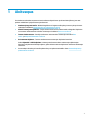 9
9
-
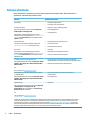 10
10
-
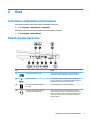 11
11
-
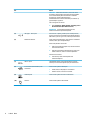 12
12
-
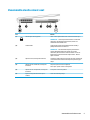 13
13
-
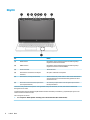 14
14
-
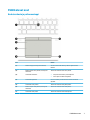 15
15
-
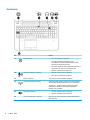 16
16
-
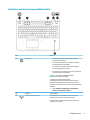 17
17
-
 18
18
-
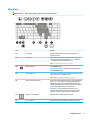 19
19
-
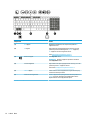 20
20
-
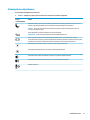 21
21
-
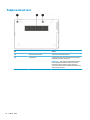 22
22
-
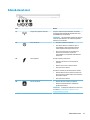 23
23
-
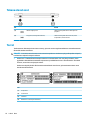 24
24
-
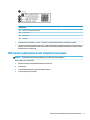 25
25
-
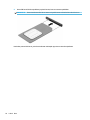 26
26
-
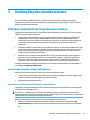 27
27
-
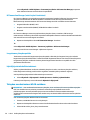 28
28
-
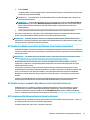 29
29
-
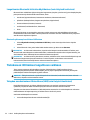 30
30
-
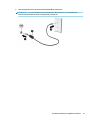 31
31
-
 32
32
-
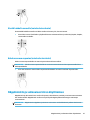 33
33
-
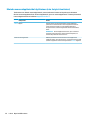 34
34
-
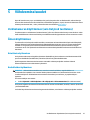 35
35
-
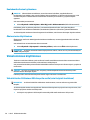 36
36
-
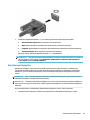 37
37
-
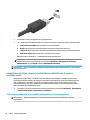 38
38
-
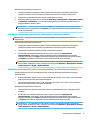 39
39
-
 40
40
-
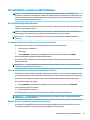 41
41
-
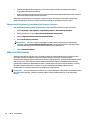 42
42
-
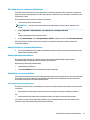 43
43
-
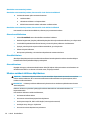 44
44
-
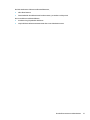 45
45
-
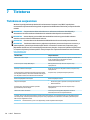 46
46
-
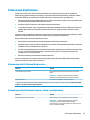 47
47
-
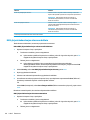 48
48
-
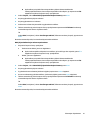 49
49
-
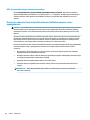 50
50
-
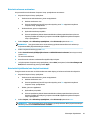 51
51
-
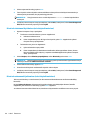 52
52
-
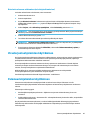 53
53
-
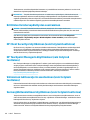 54
54
-
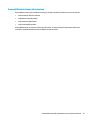 55
55
-
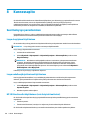 56
56
-
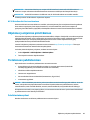 57
57
-
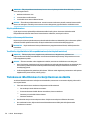 58
58
-
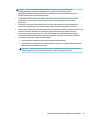 59
59
-
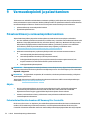 60
60
-
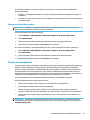 61
61
-
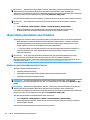 62
62
-
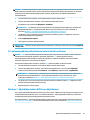 63
63
-
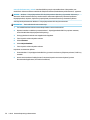 64
64
-
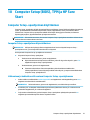 65
65
-
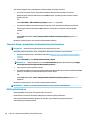 66
66
-
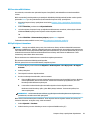 67
67
-
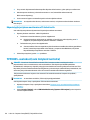 68
68
-
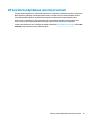 69
69
-
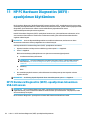 70
70
-
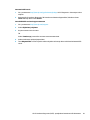 71
71
-
 72
72
-
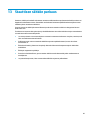 73
73
-
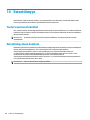 74
74
-
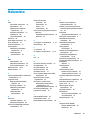 75
75
-
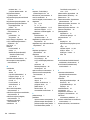 76
76
-
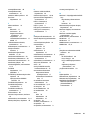 77
77
HP ProBook 655 G3 Notebook PC Kasutusjuhend
- Tüüp
- Kasutusjuhend
- See juhend sobib ka
Seotud paberid
-
HP EliteBook 755 G4 Notebook PC Kasutusjuhend
-
HP 255 G5 Notebook PC Kasutusjuhend
-
HP ZBook 15 G3 Base Model Mobile Workstation Kasutusjuhend
-
HP ZBook 14u G4 Mobile Workstation Kasutusjuhend
-
HP EliteBook Folio G1 Notebook PC Kasutusjuhend
-
HP ProBook 645 G3 Notebook PC Kasutusjuhend
-
HP EliteBook 1030 G1 Notebook PC Kasutusjuhend
-
HP Elite x3 Lap Dock Kasutusjuhend